كيفية تمكين علامات التبويب في مستكشف الملفات على نظام التشغيل Windows 11
يمكنك الآن تمكين علامات التبويب في File Explorer على Windows 11 في أحدث إصدار من Insider Preview تم إصداره لقناة Dev. يسمح لك بفتح مجلدات مختلفة في علامات تبويب فردية داخل نافذة مستكشف واحدة.
الإعلانات
قامت Microsoft بالفعل بتجربة علامات التبويب مرة أخرى في عام 2018. ال "مجموعات"ميزة Windows 10" Redstone 4 "متوفرة. ولكن تم استبعاده في النهاية من نظام التشغيل دون فرصة للوصول إلى الإصدار المستقر.
الآن ، عادت علامات التبويب. تم إحياء تحسين واجهة المستخدم الذي تم رصده لأول مرة بواسطة رافائيل ريفيرا في Windows 11 اليوم بناء 22572. لم يذكرها الإعلان الرسمي ، فهي ميزة تجريبية مخبأة في أعماق بناء المعاينة.

تعمل علامات التبويب في File Explorer بالطريقة التي تتوقعها تمامًا. يمكنك فتح أي مجلد في علامة تبويب جديدة وليس في نافذة جديدة. الخيار المناسب في قائمة السياق. توجد أيضًا اختصارات لوحة المفاتيح لفتح وإغلاق علامات التبويب.
- كنترول + تي - افتح علامة تبويب جديدة
- كنترول + دبليو - أغلق علامة التبويب الحالية
على غرار صف علامة التبويب Edge ، يدعم File Explorer التمرير عند فتح الكثير من علامات التبويب. توجد أزرار أسهم تظهر تلقائيًا بعد علامة التبويب الأولى والأخيرة.

إليك كيفية تمكين ميزة علامات تبويب File Explorer في Windows 11 (إصدارات Insider).
تمكين علامات التبويب في مستكشف الملفات
لتمكين علامات التبويب في File Explorer على نظام التشغيل Windows 11 ، قم بما يلي.
- تحميل ViveTool من GitHub واستخراجه إلى مجلد ما ، على سبيل المثال ج: \ ViveTool.
- صحافة يفوز + X وحدد Windows Terminal (المسؤول) لتشغيله مرتفع.

- قم بتغيير الدليل إلى المجلد حيث قمت بوضع ViveTool باستخدام ملف
قرص مضغوطأمر ، على سبيل المثالcd / d "c: \ ViVeTool".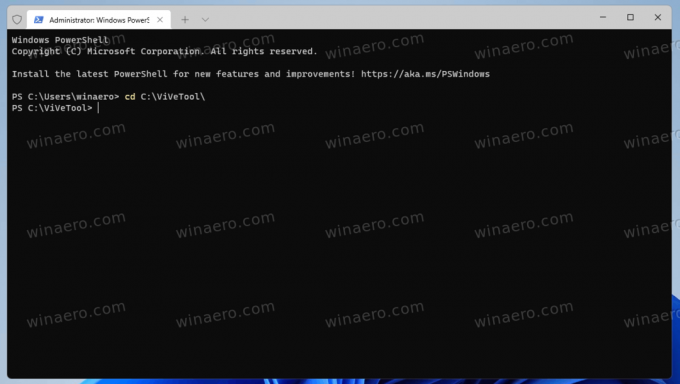
- قم بتنفيذ الأمر التالي لتمكين علامات التبويب في File Explorer:
vivetool addconfig 34370472 2. بالنسبة لوضع PowerShell في Terminal ، أضف.\للأمر ، أي. \ vivetool.exe addconfig 34370472 2.
- بعد أن ترى "تم تعيين تكوين الميزة بنجاح" رسالة، اعادة تشغيل الكمبيوتر.
منجز! لديك الآن علامات تبويب في File Explorer.
كما ذكرت أعلاه ، علامات التبويب هي عمل قيد التقدم. لذا فإن تمكينهم قبل الإعلان الرسمي قد يؤثر على استقرار نظام التشغيل وقابلية فاعليته بطريقة سيئة.
إذا كانت لديك مشكلات مع علامات التبويب ، فيمكنك التراجع عن التغيير في أي وقت لاحقًا وتعطيلها.
تعطيل علامات التبويب
لتعطيل علامات التبويب ، افتح Terminal كمسؤول ، وقم بالتبديل إلى المجلد c: \ ViveTool ، وقم بتنفيذ الأمر folllwing.
vivetool delconfig 34370472 2
بمجرد إعادة تشغيل Windows 11 ، ستختفي علامات التبويب من File Explorer.
تعد علامات التبويب في File Explorer واحدة من أكثر الميزات المتوقعة في Windows. إنه لمن دواعي سرورنا أن نرى أن Microsoft قد استمعت أخيرًا إلى المستخدمين. ربما في يوم من الأيام سيكون هناك شيء مثل الوضع ثنائي الجزء في File Explorer. ثم قد يتوقف البعض منا عن استخدام Total Commander والتطبيقات المماثلة.
